
Bu Təlimatda detalları necə "Disk Management", command line (diskpart) və üçüncü pulsuz proqramlar, eləcə də mümkün problemləri aradan qaldırılması istifadə Windows 10, 8.1 və Windows 7 disk bölüm silmək üçün. Siz istisnasız hər şeyi silmək istəyirsinizsə disk sistem deyil isə, sabit disk və ya digər sürücü arakəsmələr, siz (digər disk üçün uyğun) bir flash drive arakəsmələr silmək üçün necə bir ayrı təlimat istifadə edə bilərsiniz.
- Windows sürücü bir disk bölüm silmək üçün
- skript istemi haqqında silinməsi HDD və ya SSD arakəsmələr
- uzun bölmə silme
- disk arakəsmələr idarə Programs
- Problemlər və səhvlər arakəsmələr aradan qaldırılması
- Video təlimat
daxili disk kommunal Windows disk bölüm silmək üçün necə
bütün son Windows versiyalarında daxili disk arakəsmələr ilə iş kommunal, istifadə çox sadədir və bölüm silmək üçün baza halda aşağıdakı sadə adımları yerinə yetirmək üçün lazım olacaq var:
- Press klaviatura Win + R düymələri diskmgmt.msc və mətbuat ENTER daxil edin.

- "Disk Management" kommunal, silmək istədiyiniz bölmə sağ basın - Bu arakəsmələr siyahısında həm görülən üst və alt disklər arakəsmələr qrafik görünüşü bilərsiniz. Mən ikinci seçimi istifadə etməyə üstünlük verirlər.
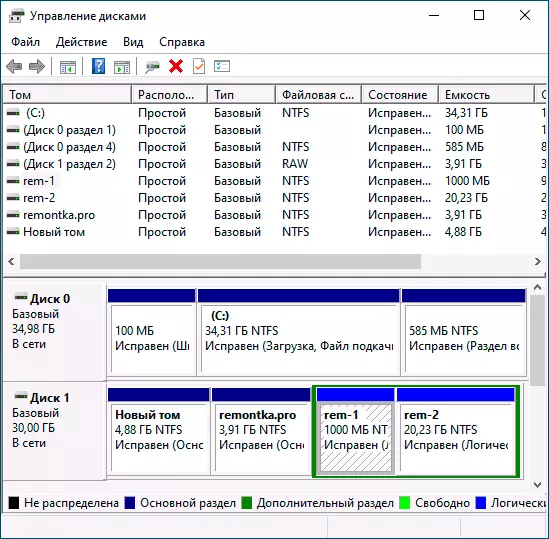
- "Sil Tom" seçin.

- hissəsinin silinməsi təsdiq edin.
- Gələcəkdə, boş yer yeni bölümleri yaratmaq üçün istifadə edə bilərsiniz və ya digər bölmələr mövcuddur əlavə, siz bu barədə oxuya bilərsiniz, məsələn, burada necə görə disk D. disk C artırmaq
Hər hansı bir problem olmadan bütün təsvir işləri, arakəsmələr sistemli və ya başqa istifadə və ya lazım deyil ki - bu halda, "Sil Tom" maddə aktiv ola bilər, mümkün səhv bölməsində belə halların hesab edir.
uzun hissəsində yerləşən məntiqi arakəsmələr üçün nüanslar da var. Bu halda, sürücü nəzarət belə bölmələr yaşıl və onlar haqqında qeyd ərazidə yerləşir olunacaq - təlimat ayrı bir hissədə.
command line istifadə HDD və SSD disk silme arakəsmələr
Siz DiskPart kommunal istifadə command line bir sabit disk və ya SSD-dan sil arakəsmələr həmçinin. Çox diqqətli olun partition nömrələri confusing By Siz mühüm məlumatları silə bilərsiniz:
- Administrator adından əmr təklifini işə salın. Axtarış panel vasitəsilə command line tap Right Mouse düyməsinə nəticəsində basın aşkar və "administrator adı Run" seçin: Windows 10, bu aşağıdakı kimi edilə bilər. Digər üsulları bu Təlimatda təsvir edilir.
- tez açıldı komanda, diskpart daxil edin və ENTER düyməsini basın.
- Next, üçün, hər sonra ENTER basaraq aşağıdakı əmrləri istifadə edin:
- List Disk - komanda bağlı sürücü sayı göstərilir. sonra disk sayı, aradan qaldırılması üçün lazım olan bölmə N. saxla
- SELECT DİSK N.
- List Partition - komanda, seçilmiş disk partition nömrələri göstərir partition sayı xatırlayacaqsınız M. sonra qaldırılacaq

- Bölmə M seçin.
- Sil Partition.

- Çıxmaq
Nəticədə, seçilmiş bölmə disk çıxarılacaq və bu, mövcud bir yeni bölmələr və ya daxil yaratmaq üçün istifadə edilə bilər bir boş yer görünür.
disk uzatdı bölüm sil
bir çox istifadəçilər, xüsusilə MBR disk "Drive Management" yaşıl çərçivə ilə vurgulanır uzun arakəsmələr, və diskpart, onların növü siyahısı Partition komanda icrası nəticəsində müəyyən edilir. Bu arakəsmələr ərzində məntiqi arakəsmələr var - biz məntiqi bölüm silmək əgər bu kosmik uzun bölmədə çərçivəsində qalacaq kimi, əsas bölmələrə buraxmışdır yer əlaqəsi mövcud olmayacaq.
Əgər istəyirsinizsə aşağıdakı kimi, biz qabaqcıl bölmə silə bilərsiniz:
- disk idarə - istisnasız ilk sil hər şey, daxili məntiqi arakəsmələr kontekstində menyusundan "Sil Tom" maddə istifadə uzatdı. Sonra uzun bölüm kontekstində menyu açmaq və "Sil bölmə" maddə seçin.

- diskpart - bu bəndlərin 7 və 9 əmrləri istifadə edərək, yuxarıda təsvir edildiyi də, biz bütün məntiqi arakəsmələr silmək, və sonra həmin üsul onlara olan uzun bölüm. Misal aşağıdakı ekran göstərilir.
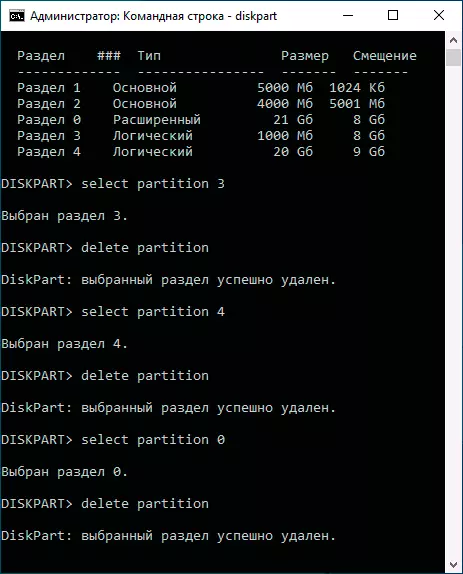
- Bəzi proqramlar (Aomei Partition Assistant, məsələn üçün) əsas uzun bölmə çağırmaq mümkündür, amma bu xüsusiyyət proqramın pulsuz versiyasını mövcud olacaq kommunal bilmirəm. (- 4 əsas bölüm MBR üçün) əsas və məntiqi arakəsmələr sayı disklər bu növü əsas arakəsmələr sayı məhdudiyyətlər keçmədiyi yalnız əgər Bundan əlavə, bu cür dönüşüm mümkün olacaq.
disk arakəsmələr idarə Programs
Siz disk bölmələr silmək üçün imkan verir bir çox proqramlar var. (Rus dilində) Aomei Partition Assistant Standard və (rus olmadan) Minitool Partition Wizard Free - Bu işlevselliği pulsuz üçün mövcuddur olduğu arasında. Proqramın kimsə belə bir növ daha rahat olacaq mümkün daxili alətləri Windows 10, 8.1 və Windows 7.
Bu proqramlar bütün tədbirlər interfeys əsas və bağlam menüleri istifadə edərək həyata keçirilə bilər, basaraq düyməsinə müraciət izlədi. Təəssüf ki, (əsas uzun bölüm dönüşüm kimi) ən maraqlı funksiyalar pulsuz versiyasını kilidli, lakin sadəcə silinməsi arakəsmələr çalışır.
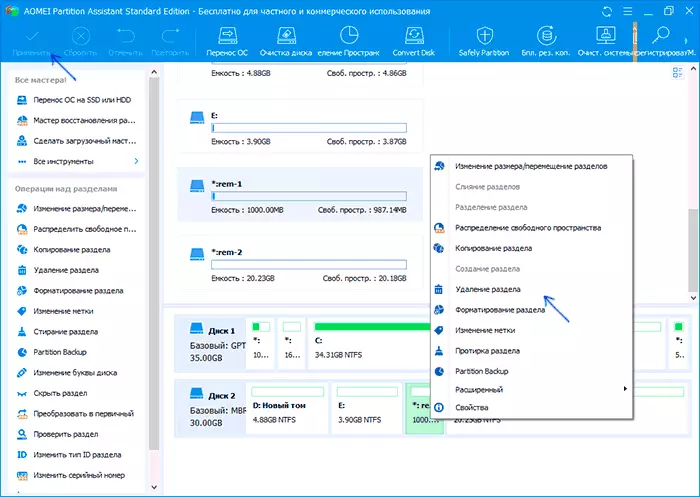
müəyyən kommunal Digər faydalı xüsusiyyəti bir boot sürücü və ondan disk arakəsmələr nəzarət sonrakı başlanması yaradılması: Bu nədənsə çalışan Windows kilidli olan arakəsmələr əməliyyatları yerinə yetirmək üçün imkan verir. Ancaq ehtiyatlı olun - disk belə bölmələr sisteminin normal fəaliyyəti üçün lazım ola bilər.
Mümkün problemləri və səhvlər sabit disk və ya SSD olan arakəsmələr aradan qaldırılması
Next - Siz disk bir lazımsız bölüm aradan qaldırılması üçün çalışırıq qarşılaşa olan tipik problemləri və səhvlər siyahısını daxili Windows 10 və digər versiyaları:
- "Sil Tom" düyməsini aktiv və ya itkin deyil . Bu halda diskpart, ya Virtual Disk Xidmətinin mesaj "səhv alacaq. cihaz artıq istifadə olunur "ya" silinməsi paging faylları, siqnalizasiya dump və ya yuxu rejimi "cari açılış və ya sistem həcmi, eləcə də həcmdə icazə verilmir - çox güman ki, bu sistem bölümü və ya elementləri olan bir bölüm yuxarıda mesaj göstərilən - paging fayl Fövqəladə yaddaş və ya yuxu rejimi və qışlama faylları zibilliklərin. bu Explorer görmək istəmirəm ki, bir sistem bölümü olduğu halda, siz sadəcə (Windows bərpa bölmə gizlətmək necə disk idarə tədbirlər nümunə) disk məktub silə bilərsiniz. bölmə hələ silindi olmalıdır və bu, sistemli deyil - burada yerləşdirilmiş olan sistem elementləri (paging, qışlama və digər fayl) tapmaq və oradan onların aradan qaldırılması üçün cəhd edin. Burada kömək edə bilər: Windows 10, 8.1 və Windows 7 paging fayl.

- mesaj "Sadə Tom indi istifadə olunur. zorla Bəli basın, bu həcmi silmək üçün » drive idarə - adətən hazırda (bəlkə fonunda) Bu həcmi üzərində işləyir ki, bir şey var ki. quraşdırma üçün quraşdırma parametrləri bu bölmə yüklemek üçün bölüm kimi bu bölüm seçin əgər Bu səhv əldə edilə bilər. Adətən, bölmə silinməsi problem olmadan keçir, lakin onların ehtimalı sıfır deyil.

- Virtual disk xidmət səhv "Advanced bölmə boş deyil" - uzun bölüm daxilində bütün məntiqi arakəsmələr silindi əgər bu baş verir.
- mühafizə parametrləri məcbur quraşdırma olmadan qorunan bölmə aradan qaldırılması bilmir - Bir bootloader və cari bölmələr bərpa ətraf mühit ilə gizli arakəsmələr aradan qaldırılması üçün cəhd zaman, bir qayda olaraq, bu baş verir. Siz nümayiş başladı Explorer, bu bölmədə qurtarmaq üçün ehtiyac varsa, sadəcə bölüm özü silmədən bu bölməsində məktubu silin.
Bir giriş-çıxış səhvlər karşılaşırsanız Və, nəhayət, bu mümkündür kompüter onun ilə bağlı sürücü qəza, və ya problemləri ki.
Video təlimat
Siz arakəsmələr silmək zaman halda, əlavə nüanslar varsa, şərh vəziyyətdə ətraflı təsvir, mən kömək etməyə çalışacağıq.
